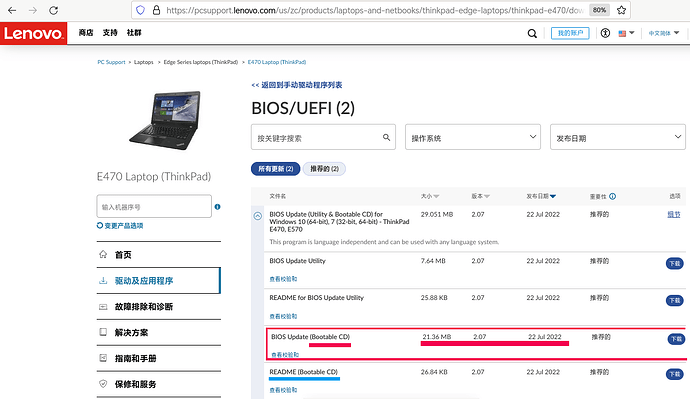用ventoy升级联想ThinkPad E470/E570 笔记本的BIOS
2024.9.13
适用对象:电脑厂商提供 BIOS 的升级 ISO 启动盘工具
测试样例:联想ThinkPad E470 笔记本(根据联想官方文档,同样也适用于 ThinkPad E570)
- 联想ThinkPad E470 笔记本(购买于2018年)
升级前 BIOS 版本:1.88, 2017-10-30
BIOS 厂商:Award/ Phoniex
启动时,按 F1 进入 BIOS, 按 F12 选择启动盘
- E470 笔记本 BIOS 最新版本:
2.07, 2022-7-22
下载地址(联想官网)。记得下载那个 “Bootable CD” 字样的文件就是。文件大小约21M.
说明:这个地址,疑似是 联想美国的网站。最新版 BIOS 是 2.07
[/img]
而联想在 中国大陆的网站,最新版本只到 2.06, 2022-3-07
见这里:
[img]
使用方法:
1.先下载、安装 ventoy 多系统启动工具。ventoy 的具体用法,请自行搜索。
-
把上面提到的 BIOS 光盘升级 ISO 文件(这个 ISO 文件大约21 M.记住这个 ISO的文件名!),复制到 ventoy U 盘的分区。
-
插上笔记本电脑的电源充电线!这点很重要!防止刷新 BIOS 过程中,电量不足,导致 BIOS 刷新失败。(提示:在刷BIOS 的过程中,程序也会英文提示,要插好电源线)
-
插上 ventoy U 盘。重启电脑,按 F12, 进入 启动盘选择菜单。选择 ventoy U 盘。
-
在 ventoy 的菜单下,前面三个选项是:
- Boot in Normal mode (说明:Normal 代表 常规模式)
- Boot in Grub2 mode (说明:Grub2 代表 Grub2 模式)
- Boot in memdisk mode (说明:memdisk 代表 内存盘模式。请选择这一项!)
-
然后就会进入 BIOS 刷新界面(全程英文!)记得 插好电源线、接通电源。再按 Enter 回车键。等几分钟,刷新完成后(会有进度条提示),电脑会自动重启,并第二次进入 BIOS 自动刷新界面。
(提示:整个过程中,不要拔下 ventoy U 盘!) -
再等几分钟, BIOS 第二次刷新完成(会有进度条提示),电脑会自动关机。
重新开机,在启动界面,就能看到新的 BIOS 日期,变成了 2022年。电脑配置相关信息的排版布局,也有点变化了。